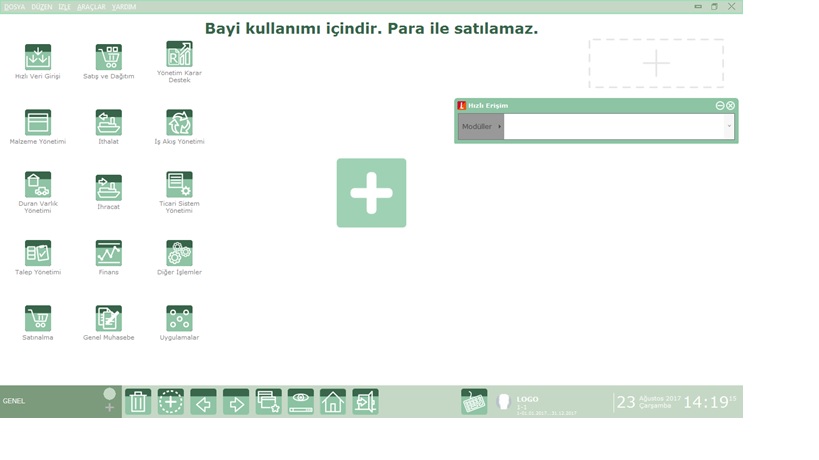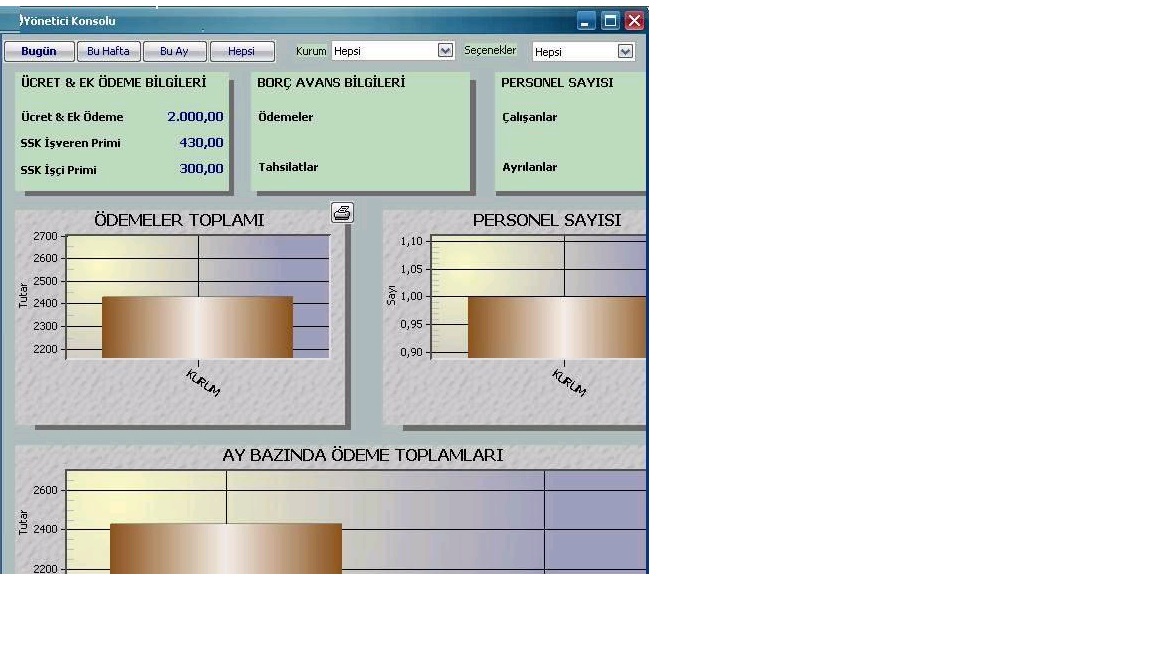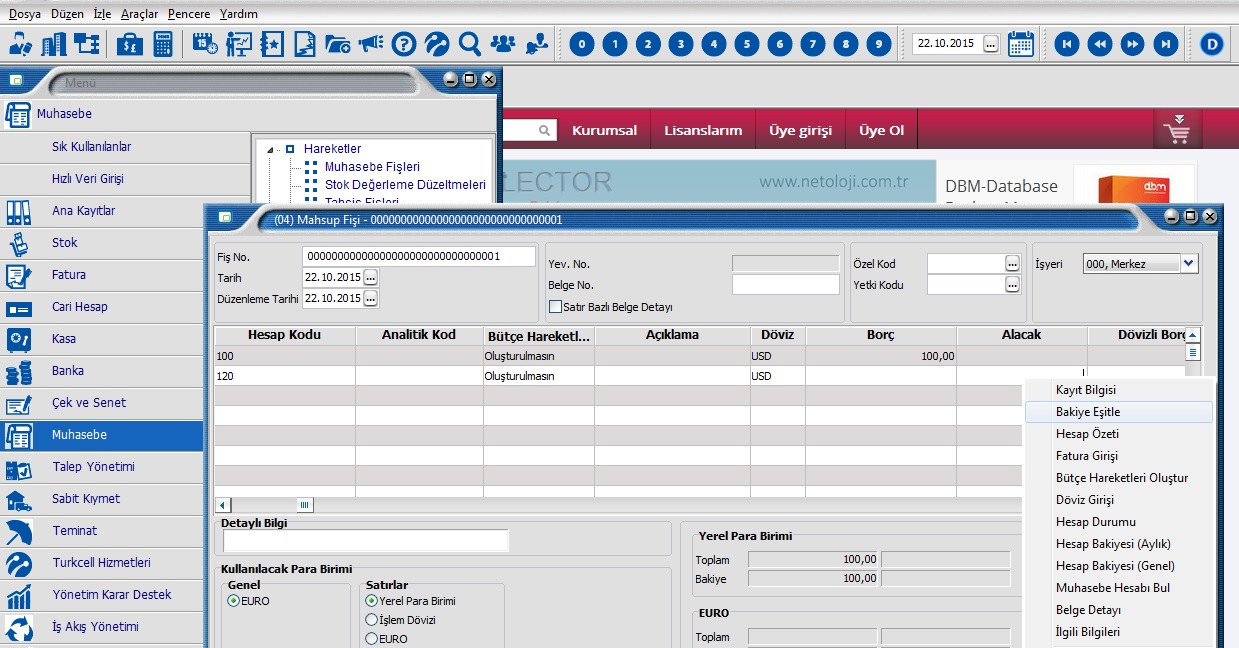Logo Cari Hesap e-Fatura mükellef kontrolü
Logo Go Plus, Logo Tiger Plus, Logo Go3 ve Logo Tiger3 ürünlerinizde bulunan cari hesap kartlarından hangilerinin e-fatura mükellefi olup olmadığını topluca yada tek tek kontrol ederek ilgili alanları güncelleyen MükellefKontrol.exe yayınlanmıştır!! Yeni uygulamaya aşağıdaki link altından ulaşılabilir.
ftp://download.logo.com.tr/Windows/TOOLS/e-devlet-uygulamalari/
Yapılan geliştirmeler :
1. Performans geliştirmesi yapılmıştır.
2. Zamanlayıcının birden çok firma için çalışması sağlanmıştır.
3. Uygulamanın Oracle veritabanı ile çalışması sağlanmıştır.
4. Uygulamanın firma bazlı birden fazla database kullanımı olan kullanıcılar için çalışması sağlanmıştır.
5. Diyalogo.dll, ERP Cari Hesap Kartları F9 menüsünden çalıştırılan “e-Fatura Kontrol Et”, “e-Fatura Toplu Kontrol Et” işlemleri ile MükellefKontrol.exe‘nin aynı işleyiş mantığında çalışması sağlanmıştır. Çalışma şekilleri ekranlar dahil birebir aynıdır. Diyalogo.dll 13 Mart’ta çıkacak olan ERP sürümü içerisinde verilecektir.
Çalışma şekli :
Cari Hesap Kartı F9 menüsü “e-Fatura Kontrol Et” ve MükellefKontrol.exe “Bir Cari Hesabı Kontrol Et” işlemleri ile tek cari için kontrol sağlanabilir.
1. Tek cari için sorgulama yapmak için kullanılır.
2. ERP klasörü tanımlanır.
3. ERP’de sorgulama yapılacak olan firma numarası tanımlanır.
4. Arama yapılacak olan cari hesabın seçilmesi için verilen firma numarasına ait carilerin listesi açılır.
5. Arama yapılacak olan cari hesap kartı seçilir.
Cari Hesap Kartı F9 menüsü “e-Fatura Toplu Kontrol Et” ve MükellefKontrol.exe “Bütün Cari Hesabı Kontrol Et” işlemleri tüm cari kayıtlar için kontrol sağlamaktadır.
NOT : “e-Fatura Toplu Kontrol Et” sadece GİB e-Fatura Kullanıcı Listesi ile eşleşen ve güncellenmesi gereken kayıtlar için çalışmaktadır. Güncel kayıtlar için ekranda veri çıkmayacaktır.
1. Firmada bulunan tüm cari hesapların listesini getirir.
2. Firmada kayıtlı cariler arasından sadece Gelir İdaresi e-Fatura Kontrol Listesinde bulunan tüm carilerin listesini getirir.
Durum statüleri :
1. Güncel : Cari hesap kartında e-Fatura parametresi işaretli ve etiket bilgisi doğru olduğu durumda verilen statüdür. Bu statüde güncelleme parametresi otomatik işaretli gelmez.
2. e-Fatura mükellefi değil : Cari hesap kartında e-Fatura parametresinin işaretli olduğu ancak carinin e-Fatura Kullanıcı Listesinde bulunmadığı durumda verilen statüdür. Bu statüde güncelleme parametresi otomatik işaretli gelir ve cari hesap kartındaki e-Fatura parametresinin işareti kaldırılır.
3. Etiketi hatalı/değişmiş : Cari hesap kartında tanımlı olan etiket bilgisinin hatalı olduğu durumlarda verilen statüdür. Bu statüde güncelleme parametresi otomatik işaretli gelir ve cari hesap kartı etiket bilgisi güncellenir.
4. Yeni mükellef : Cari hesap kartında e-Fatura parametresi işaretli değilken e-Fatura Kullanıcı Listesinde mükellef görünen cariler için verilen statüdür. Bu statüde güncelleme parametresi otomatik işaretli gelir ve cari hesap kartı e-fatura işareti ile etiket bilgileri güncellenir.
5. Etiket hatalı/değişmiş, Birden fazla etiketi var : Cari hesap kartında tanımlı olan etiket bilgisinin hatalı olduğu ve e-Fatura Kullanıcı Listesinde mükellefe ait birden fazla etiket bilgisi olduğu durumlarda verilen statüdür. Bu durumda etiket bilgisi alanı boş olarak getirilir ve ekrandaki combobox’tan bilginin manuel seçilmesi beklenir. Seçim yapılmadan cari hesap kartının güncellenmesi durumunda etiket bilgisi boş güncellenecektir. Etiket bir kere seçildikten ve cari güncellendikten sonra bir daha ki sorgulamalarda cari seçilen etiket bilgisi ile getirilir ve statü “Güncel” olarak set edilir.
6. Yeni mükellef, Birden fazla etiketi var : Cari hesap kartında e-Fatura parametresi işaretli olmadığı ve mükellefe ait e-Fatura Kontrol Listesinde birden fazla etiket olduğu durumda verilen statüdür. Bu durumda bu cari için etiket bilgisi boş olarak getirilir ve ekrandaki combobox’dan etiket seçiminin manuel yapılması gerekir. Seçim birkez yapıldıktan sonra bir dahaki sorgulamalarda bu cari için statü “Güncel” olarak set edilecek ve etiket bilgisi doğru kabul edilecektir. Etiket manuel seçilmediği durumda cari hesap kartı etiket bilgisi boş güncellenecek ve her sorgulamada seçim yapılması için listeye “Etiket hatalı/değişmiş, Birden fazla etiketi var” statüsü ile getirilecektir.
Zamanlayıcı : Zamanlayıcı özelliği ile en az 1 saat aralıklar ile tüm firmaların carileri otomatik güncellenebilecektir. Bu güncelleme sırasında yukarıda bahsedilen durumlardan sadece güncelleme parametresi otomatik dolu gelen cariler için güncelleme yapılacaktır. Bu özelliğin çalışması için MükellefKontrol.exe’nin açık tutulması gerekmektedir.
MükellefKOntrol.exe kurulumu ve ayarlamarları için iletişim bölümünden bize ulaşabilirsiniz.